LinkedIn ist ein wertvolles Werkzeug, um einen neuen Job zu finden und sich mit Berufskollegen zu vernetzen. Es ist eine professionelle Social-Networking-Plattform, auf der Sie Ihre Ideen und Artikel teilen und sich mit Gleichgesinnten austauschen können, die in derselben oder einer anderen Branche arbeiten.

Manchmal kann die Verwendung von LinkedIn anstrengend werden. Du denkst vielleicht nicht so oft daran, eine Pause von der Website einzulegen wie bei Facebook, Instagram oder Twitter, aber die vorübergehende Deaktivierung deines Kontos ist eine Option, wenn du möchtest.
In diesem Artikel erfährst du es So deaktivieren Sie Ihr Profil in der Desktop-Version von LinkedIn. Sie erfahren auch, ob Sie Ihr Konto vorübergehend von Ihrem Smartphone aus deaktivieren und Ihr Konto dauerhaft löschen können.
So deaktivieren Sie LinkedIn auf Ihrem Desktop
Wenn Sie Wenn Sie LinkedIn für eine Weile aus Ihrem Leben verbannen möchten, ist die vorübergehende Deaktivierung Ihres LinkedIn-Kontos auf Ihrem Desktop ein ziemlich einfacher Prozess. Führen Sie dazu die folgenden Schritte aus.
Schritt 1: Gehen Sie zu LinkedIn.com und melden Sie sich bei Ihrem Konto an.
Schritt 2: Klicken Sie oben rechts auf Ihrem Bildschirm auf Ihr Profilbild. Der Tab heißt”Ich”.

Schritt 3: Gehen Sie zu Einstellungen & Datenschutz.
Schritt 4: Klicken Sie auf der nächsten Seite oben links auf Kontoeinstellungen.
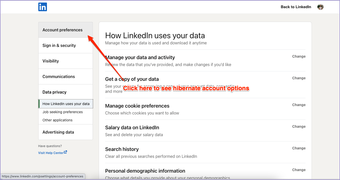
Schritt 5: Scrollen Sie nach unten oder klicken Sie auf Kontoverwaltung.
Schritt 6: Wählen Sie das Hibernate-Konto aus.
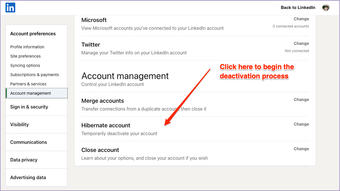
Schritt 7: Wenn Sie möchten, können Sie LinkedIn mitteilen, warum Sie deaktivieren möchten. Sie können entweder einen Kommentar hinzufügen oder ein Kästchen ankreuzen oder beides.
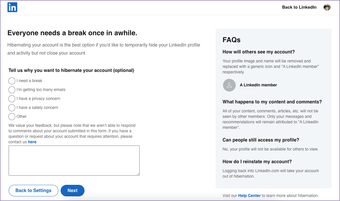
Schritt 8: Geben Sie auf der nächsten Seite Ihr Passwort ein und klicken Sie auf Hibernate account.

Nachdem Sie diese Schritte ausgeführt haben, deaktiviert LinkedIn Ihr Konto. Sie müssen 24 Stunden warten, bevor Sie eine Reaktivierung vornehmen können. Wenn Sie Ihr Profil deaktiviert haben, können andere Ihr Konto nicht sehen. es wird stattdessen als „Ein LinkedIn-Mitglied“ angezeigt.
Wenn Sie eine kostenpflichtige Mitgliedschaft haben, wird LinkedIn diese kündigen, wenn Sie Ihr Konto deaktivieren. Die einzige Ausnahme ist, wenn Sie über einen Drittanbieter wie den App Store gekauft haben; Sie müssen dort kündigen, wenn Sie den Zahlungsausgang stoppen möchten.
Deaktivieren Sie LinkedIn auf Mobilgeräten
Auf den ersten Blick sieht es so aus, als ob Sie LinkedIn deaktivieren oder dauerhaft löschen können Ihr Konto von Ihrem Handy. Wenn Sie jedoch die oben aufgeführten Schritte ausführen, wird Ihnen dies überhaupt nicht helfen.
Wenn Sie die LinkedIn App und gehen Sie zu Ihren Einstellungen. Dort finden Sie eine Option zum Ruhezustand Ihres Kontos.
Wenn Sie jedoch auf diese Funktion klicken, erhalten Sie eine Meldung, dass Sie Ihr Konto auf Ihrem Desktop löschen müssen. Und wenn Sie versuchen, über den Webbrowser Ihres Smartphones auf die Funktion zuzugreifen, wird dieselbe Meldung angezeigt.
Können Sie LinkedIn dauerhaft löschen?
Wenn Sie sich entschieden haben, dass Sie dies möchten Wenn Sie sich für immer von LinkedIn verabschieden, können Sie stattdessen Ihr Konto dauerhaft löschen. Führen Sie dazu die folgenden Schritte aus.
Schritt 1: Öffnen Sie Ihren Webbrowser und rufen Sie die LinkedIn-Website auf.
Schritt 2: Gehen Sie zu Ihrem Profilbild in der oberen rechten Ecke Ihres Bildschirms.
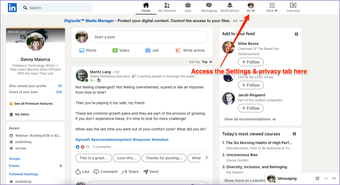
Schritt 3: Gehen Sie wie im Ruhezustand Ihres Kontos zum Tab Einstellungen & Datenschutz.
Schritt 4: Klicken Sie auf der linken Seite Ihres Bildschirms auf Kontoverwaltung.
Schritt 5: Statt Instead Wenn Sie Hibernate-Konto auswählen, tippen Sie stattdessen auf die Funktion Konto schließen.
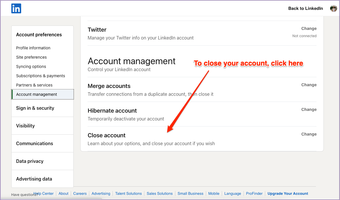
Schritt 6: Auf der nächsten Seite werden Sie von LinkedIn gefragt, ob Sie Ihr Konto dauerhaft löschen möchten. Scrollen Sie hierüber und geben Sie Ihre Gründe für das Verlassen ein.
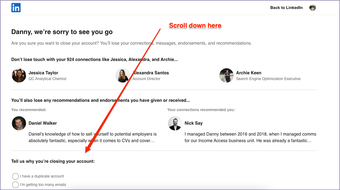
Schritt 7: Klicken Sie auf Weiter.
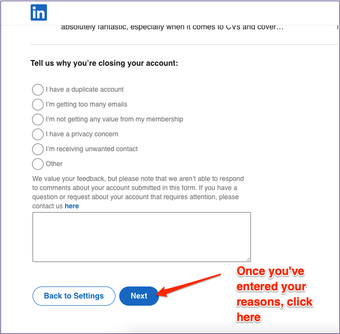
Schritt 8: Führen Sie die restlichen Schritte aus, die Sie zum Schließen Ihres Kontos benötigen.
Sie sollten Ihr Konto nur schließen, wenn Sie sicher sind, dass Sie nicht zurückkehren möchten oder wenn Sie ein neues Profil erstellen möchten. Sobald Sie Ihr LinkedIn-Profil endgültig gelöscht haben, können Sie nichts mehr wiederherstellen.
Wenn Sie Empfehlungen in Ihrem Profil hatten und sich dafür entscheiden, ein neues Konto zu erstellen, werden diese nicht übertragen. Stattdessen müssten Sie die Person, die Ihnen diese Empfehlung geschrieben hat, bitten, Ihrem neuen Profil eine weitere hinzuzufügen.
Ähnlich wie Sie Wenn Sie eine Premium-Mitgliedschaft hatten, verlieren Sie Ihren Fortschritt in allen LinkedIn-Kursen, die Sie besucht haben.
Mach eine Pause von LinkedIn, wenn du das Gefühl hast, dass du sie brauchst
Wenn du an. leidest Burnout, ein Sabbatical machen oder einfach nur etwas Zeit von LinkedIn verbringen möchten, ist die vorübergehende Deaktivierung Ihres Kontos eine gute Möglichkeit, Ihre Gedanken zu sammeln.
Sie können Ihr Profil zwar nicht von Ihrem Smartphone aus in den Ruhezustand versetzen, dies auf Ihrem Computer ist ein einfacher Vorgang.
Wenn Sie zu LinkedIn zurückkehren möchten, müssen Sie sich nur mit Ihrer E-Mail-Adresse und Ihrem Passwort anmelden. Aber wenn Sie lieber für immer gehen möchten, können Sie Ihr Konto auch ganz einfach schließen.
Der obige Artikel kann Affiliate-Links enthalten, die Guiding Tech unterstützen. Dies beeinträchtigt jedoch nicht unsere redaktionelle Integrität. Der Inhalt bleibt unvoreingenommen und authentisch.